- Scoprire EaseUS
- Chi Siamo
- Recensioni & Premi
- Contratto di Licenza
- Politica sulla Riservatezza
GRATIS | Come convertire MP3 in MP4 su Windows 10/Mac/Online
Modificato da Anna 06/11/2023 Video Converter
Sappiamo tutti che i file MP3 vengono utilizzati per archiviare e visualizzare l'audio, mentre i file MP4 vengono utilizzati per archiviare e visualizzare il video. Entrambi i formati di file MP4 e MP3 hanno lo stesso lignaggio: entrambi provengono dal formato di compressione dei file Moving Picture Experts Group (MPEG). Puoi convertire MP4 in MP3 rimuovendo i contenuti audio.
A volte, è necessario convertire un file MP3 in MP4 a causa della compatibilità del dispositivo. Un dispositivo che supporta la riproduzione di file MP4 a volte, ma non sempre, può riprodurre un file MP3, ma un dispositivo che riproduce solo un MP3 non può mai riprodurre un MP4. Indipendentemente dal motivo, se non sai come convertire da MP3 a MP4, trova qui le migliori soluzioni per eseguire la conversione di file MP3 in MP4.
Questo post introduce alcuni utili convertitori da MP3 a MP4 che possono essere compatibili con Windows, Mac e Online.
Parte 1. Come convertire MP3 in MP4 su Windows 10
Ci sono 3 convertitori da MP3 a MP4 su PC: EaseUS Video Converter, EaseUS Video Editor e Windows Media Player.
Metodo 1. Salva MP3 come MP4 con EaseUS Video Converter
Il primo convertitore da MP3 a MP4 che mostreremo è EaseUS Video Converter, ampiamente utilizzato da molti utenti di livello, in particolare dai principianti grazie alla sua interfaccia semplice.
Questo software ti consente di trasferire MP3 in un'ampia gamma di formati video senza alcuna perdita di qualità, inclusi MP4, AVI, MOV, in modo che il file possa essere riprodotto con successo su piattaforme social come YouTube, Facebook, ecc. Inoltre, per completare l'attività di conversione , devi solo eseguire tre semplici passaggi: importare il file MP3 di destinazione, scegliere il formato di output e quindi avviare la conversione. Se hai un requisito elevato per il file video di output, puoi anche modificare la risoluzione, l'FPS, la codifica, ecc. qui. Oltre a ciò, questo software ti aiuta anche a convertire video in audio in pochi secondi, se necessario.
Ora, dai un'occhiata al seguente tutorial su come trasformare MP3 in MP4 su Windows:
Passo 1. Avvia EaseUS Video Converter, seleziona "Convertitore Video" sul pannello sinistro e poi clicca sul pulsante "Seleziona file" per importare il file audio di origine.

Passo 2. Fai clic sul pulsante "Impostazioni" e ti aprirà la finestra "Altre opzioni". Dopodiché seleziona MP4 come il formato di video per l'esportazione, intanto scegli una risoluzione e una qualità video adeguate.

Passo 3. Assicurati di scegliere una cartella appropriata per salvare il video MP4. Quindi, fai clic sul pulsante "Converti" o sul pulsante "Converti tutto" per trasformare tutti i file audio in video. Il pulsante "Converti" serve per elaborare un file, mentre il pulsante "Converti tutto" serve per la conversione batch.

Passo 4. Nella scheda "Terminato", puoi trovare il video MP4 convertito. Se desideri visualizzarlo in anteprima, fai clic sul pulsante "Apri" per attivare il lettore multimediale integrato.

Metodo 2. Converti audio MP3 in MP4 con EaseUS Video Editor
EaseUS Video Editor è un ottimo software di editing video per modificare file audio e video. Puoi utilizzare la sua funzione di conversione avanzata per convertire MP4 in GIF, convertire video di YouTube in MP3, convertire video in MP4 e altro ancora.
Oltre alle funzionalità del convertitore video, questo strumento definitivo può anche soddisfare tutte le esigenze di editing video di base, come ritagliare un video Windows 10, estrarre l'audio dal video, aggiungere filtri/musica/testo al video, tagliare, tagliare, dividere, unire , ruota, mixa video clip, applica eleganti effetti video, ecc. Per quanto riguarda la trasformazione dell'audio in video, EaseUS Video Editor ti consente di convertire i file audio nei formati MP4, AVI, WMV, MKV, MOV e GIF.
Ora scarica questo convertitore video professionale e trasforma MP3 in MP4 su Windows 10 con una facile importazione ed esportazione.
Passo 1. Importa il file originale
Avvia EaseUS Video Editor. Nella schermata principale, puoi importare il file originale cliccando su "Importa" o trascinando il video nell'area appropriata.

Passo 2. Aggiungi al progetto
Devi aggiungere alla traccia il file importato selezionando "Aggiungi al Progetto" oppure trascinandolo sulla traccia.

Passo 3. Esporta il file
Ora puoi cliccare su "Esporta" in alto nel menù principale per avviare la conversione.

Passo 4. Salva in formato MP4
Nella sezione "Video", seleziona MP4 come formato per il file video.
Nel pannello a destra, puoi modificare il nome del file, personalizzare la cartella per i file ottenuti e le varie impostazioni, poi puoi cliccare su "Esporta".

Metodo 3. Convertire audio MP3 in MP4 con Windows Media Player
Se non desideri utilizzare un convertitore video di terze parti, il lettore multimediale nativo di Microsoft, Windows Media Player, è in grado di convertire file MP3 in file MP4. Ora ti offriremo passaggi dettagliati su come convertire MP3 in MP4 con Windows Media Player, basta controllare i seguenti tutorial.
Passaggio 1. Avvia Windows Media Player. Fare clic su "File" > "Apri..." per selezionare il file MP3 che si desidera modificare in MP4. L'MP4 verrà riprodotto automaticamente in Windows Media Player.
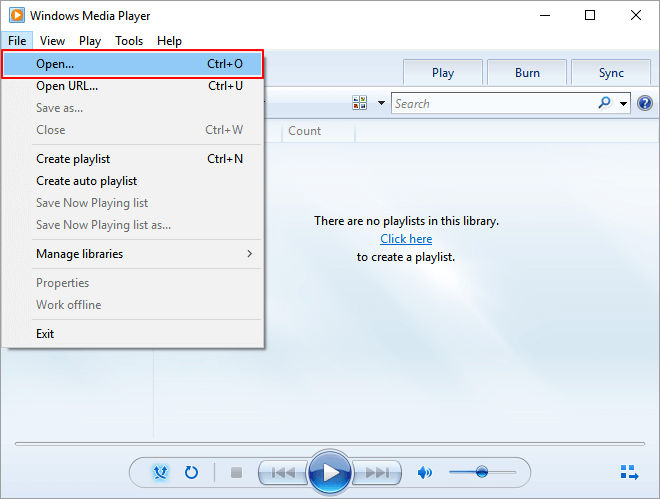
Passaggio 2. Dopo aver aperto il file MP4 di destinazione in Windows Media Player, fare clic su "File" > "Salva con nome...". Cambia l'estensione del file da .mp4 a .mp3.
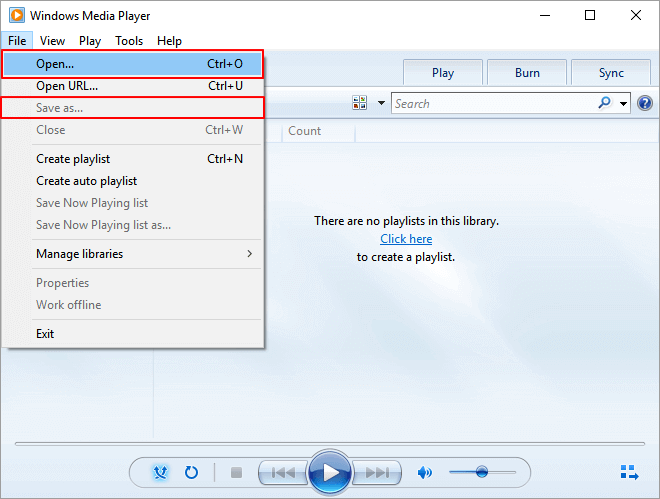
Passaggio 3. Imposta il percorso per salvare l'MP4 convertito e fai clic su "Salva". Non appena lo fai, Windows Media Player inizierà a convertire il file MP3 in un file MP4.
Parte 2. Come convertire MP3 in MP4 con iTunes su Mac
iTunes è un programma di gestione multimediale competente per dispositivi iOS e macOS. Puoi usarlo per scaricare, riprodurre e gestire file audio e video digitali su PC e Mac. Inoltre, iTunes è utile per il backup e il ripristino di iPhone, iPad, iPod e Mac. Inoltre, è un utile convertitore da MP3 a MP4 per modificare i formati video/audio. Segui la guida qui sotto per convertire l'audio MP3 in MP4 in iTunes.
Passaggio 1. Apri iTunes sul tuo Mac e fai clic su "Preferenze...".

Passaggio 2. Fai clic sulla scheda "Generale", quindi clicca su "Impostazioni di importazione".
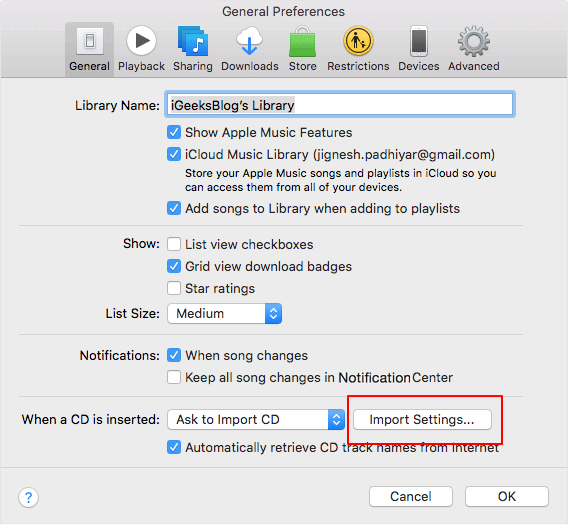
Passaggio 3. Scegli il formato in cui desideri convertire il tuo MP3 nel menu a comparsa "Usa durante l'importazione". In questo caso, seleziona MP4. Quindi fare clic su "OK" per salvare questa impostazione.
Passaggio 4. Seleziona uno o più brani nella tua libreria, quindi scegli il menu "File" > "Crea nuova versione", scegli di creare una versione MP4.
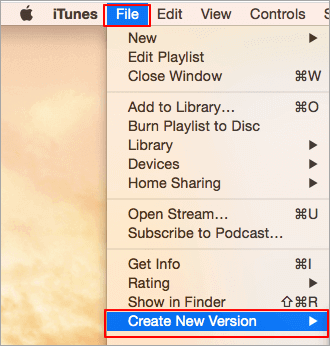
Parte 3. Come convertire MP3 in MP4 online gratis
Se non desideri scaricare o installare alcun software sul tuo computer, puoi scegliere un convertitore online da MP3 a MP4 per completare l'operazione. Ci sono un gran numero di convertitori online da MP3 a MP4 sul mercato. Per risparmiare tempo ed energia, qui ti presenteremo un convertitore da MP3 a MP4 gratuito e facile da usare: Zamzar.
Zamzar ti offre un modo gratuito per trasformare MP3 in MP4 direttamente nel tuo browser. Supporta molti formati audio e video diversi. Oltre alla conversione in MP4, puoi scegliere di convertire MP3 in altri formati, come MOV, AVI, WMV, ecc.
Per la conversione online, hai solo bisogno di tre semplici passaggi: carica il tuo file video, scegli un formato di output e inizia a convertire e scaricare il file dopo la conversione. Ma in termini di sicurezza, non sono buoni come il software di conversione video scaricato sul tuo computer. Quando utilizzi questi strumenti online, dovresti prestare attenzione alla sicurezza dei dati.
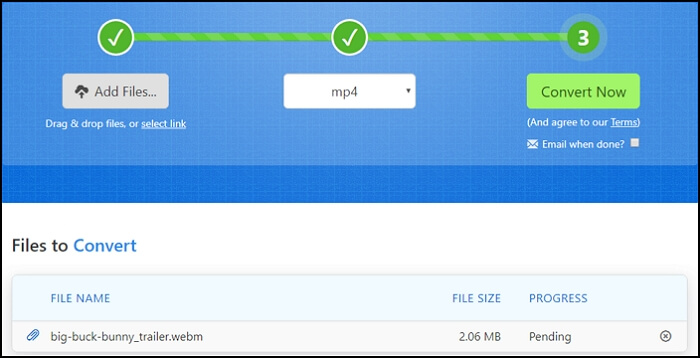
Prova: www.zamzar.com/convert/mp3-to-mp4/
Conclusioni
Questa pagina presenta pratici convertitori da MP3 a MP4 per aiutare a convertire MP3 in MP4 su Windows e Mac.
- Se sei un utente Windows, puoi utilizzare EaseUS Video Converter per convertire facilmente l'audio MP3 in MP4 su computer Windows 10 e versioni successive.
- Se sei un fan del Mac, puoi anche utilizzare il convertitore gratuito da MP3 a MP4 per trasformare MP3 in MP4 o viceversa senza sforzo.
- Se devi convertire l'audio MP3 in MP4 su Windows e Mac online, puoi utilizzare un convertitore online da MP3 a MP4 per completare il lavoro. Con Zamzar puoi eseguire quasi tutte le conversioni di formato.
FAQ sulla conversione da MP3 a MP4
Alcune domande correlate sono raccolte dal pubblico.
1. Come posso convertire i file audio in MP4?
Ovviamente, sia che tu voglia convertire un file audio MP3 o AAC in un file video, EaseUS Video Editor può aiutarti a trasformare facilmente i file audio in MP4.
2. Come posso convertire MP4 in MP3 su Windows?
Quando prevedi di convertire MP4 in MP3 su Windows, ci sono tre modi per farlo: usando EaseUS Video Editor, usando Windows Media Player e usando un convertitore online.
3. Come posso convertire l'audio MP3 in MP4 in iTunes?
L'articolo contiene passaggi dettagliati su questo problema, vai alla Parte 2 per trovare una soluzione.

![Come convertire MOV in MP4 su Windows 10 e Mac [Aggiornamento 2023]?>](/images/en/video-editor/related-articles/26.jpg)

